- 動画ダウンロードソフト

- Netflix 動画ダウンローダー

- Prime Video ダウンローダー

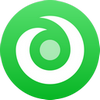
最上位のオールインワン ストリーミング音楽MP3変換ソフトであり、8個の主要なサブスク音楽配信サービスから音楽をダウンロードし放題!
言語を選択:![]()
皆様は、普段どのような方法で音楽を聴いていますか?
昔、CD から MP3 へと音楽の形態が変化していったように、ここ数年、新たな音楽の形が流行の兆しを見せています。それは、Apple Music や Spotify や Google play music などのストリーミング型音楽配信サービスです。こうしたストリーミングサービスでは、月額料金を支払えば膨大な楽曲をいつでもどこでも楽しむことができ、徐々にユーザーの日常生活に浸透してきています。
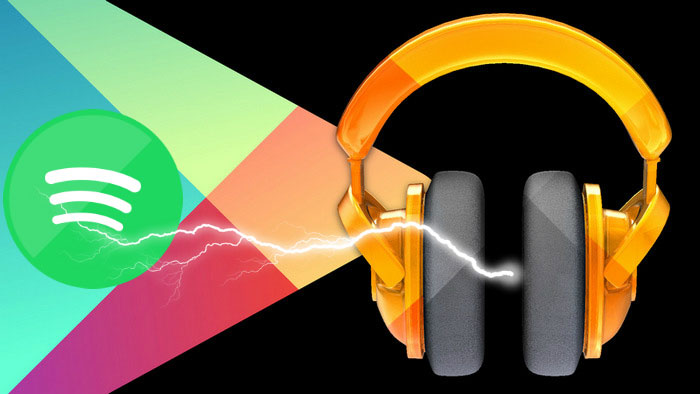
ダウンロード型の音楽配信サービスと違います。ストリーミング型のサービスは、一度お金を払って購入すれば、ずっと音楽を聴き続けることができません。それは、毎月お金を支払い続ける必要があります。
一方、有料サービスを解約すると、これまで聴いていた音楽を聴くことができなくなってしまった欠点があります。「来月、Spotify のサービスを購読したくなく、Google Pay Music の音楽配信に変更したいですが、昔の曲を Google play music でも聴き続きたい...」ということが可能でしょうか。そこで、本記事では、限界に挑戦しまして、Spotify の曲を Google Pay Music に追加して気軽に楽しむ方法を紹介します。
ご周知のように、Spotify の曲が DRM に保護されて、ほかのデバイスに転送したり再生したりすることが不可能です。Spotify の曲を Google Pay Music に追加するには、Spotify の曲を普通の音楽形式に変換しなければなりません。そして、Spotify の曲を 変換するプログラムについて、この高度な機能を搭載する最上位の Spotify 音楽変換を是非ご紹介したいと思います。
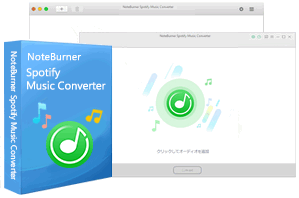 Spotify 音楽変換とは、Spotify 専用の高級録音ソフトです。このソフトを利用すると、Spotify から曲や、プレイリストを劣化せずに録音して MP3、AAC、WAV、FLAC、AIFF、ALACなどの形式に変換保存できます。詳細を見る >>
Spotify 音楽変換とは、Spotify 専用の高級録音ソフトです。このソフトを利用すると、Spotify から曲や、プレイリストを劣化せずに録音して MP3、AAC、WAV、FLAC、AIFF、ALACなどの形式に変換保存できます。詳細を見る >>
また、変換後、曲名、アーティスト名、アルバムなどの ID タグ情報もそのまま保持します。
さらに、高度な CD 焼く機能を搭載し、Spotify から音楽を録音、変換、CD に焼くことをこれ一本で解決できます。
無料ダウンロード
Mac 版
無料ダウンロード
Windows 版
以下に、Spotify 音楽変換 Windows 版を利用して、Spotify から音楽を普通の曲に変換して、Google play music にアップロードする手順をご紹介します。Mac 版の操作手順は少し異なりますが、詳しくは Mac 版の操作ガイドを参考にしてください。
Spotify 音楽変換 Windows 版を Windows パソコンにダウンロードしてインストールします。実行すると、自動的に Spotify が起動します。下記のような画面が表示されます。
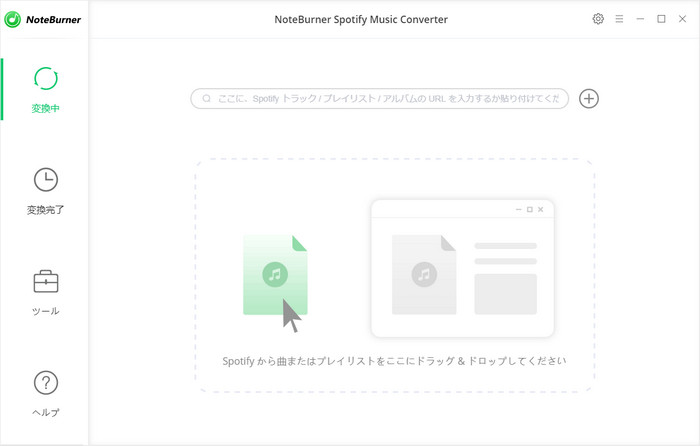
メイン画面に表示する「+」ボタンをクリックして、音楽の追加ウィンドウを開きます。曲や、プレイリストを Spotify から追加ウィンドウにドラッグアンドドロップして、「解析」ボタンをクリックすると、指定された曲は自動的に検出されます。それから、曲を確認して OK をクリックすると、指定した曲は自動的にメイン画面にリストされます。

メイン画面の右上にある設定ボタンをクリックして、設定ウィンドウを開きます。出力形式には、MP3、AAC、WAV、FLAC、AIFF があります。ここでは、 変換したい出力形式を選択することができます。出力品質を確保するため、変換モードを「Spotify モード」に設定して、1倍での変換スピードにチェックを入れたほうがいいと思います。また、ここでは出力フォルダと出力品質も設定可能です。
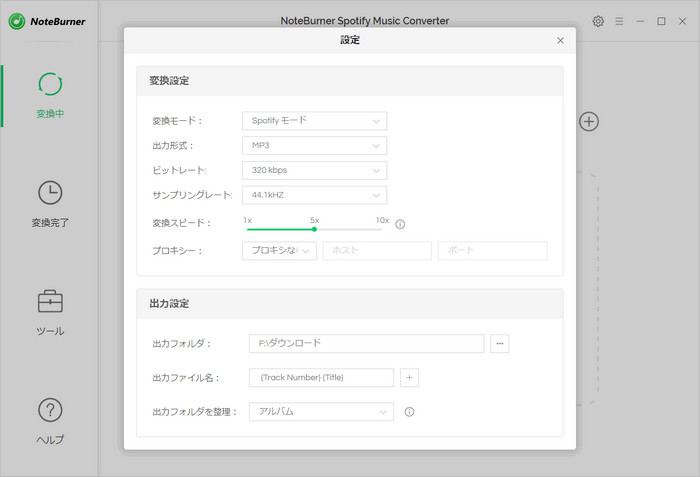
設定が完了すると、設定ウィンドウを閉じます。右下部の「変換」ボタンをクリックするだけで、曲の録音、変換は自動的に行われます。変換が完了するまで、しばらく待ちます。
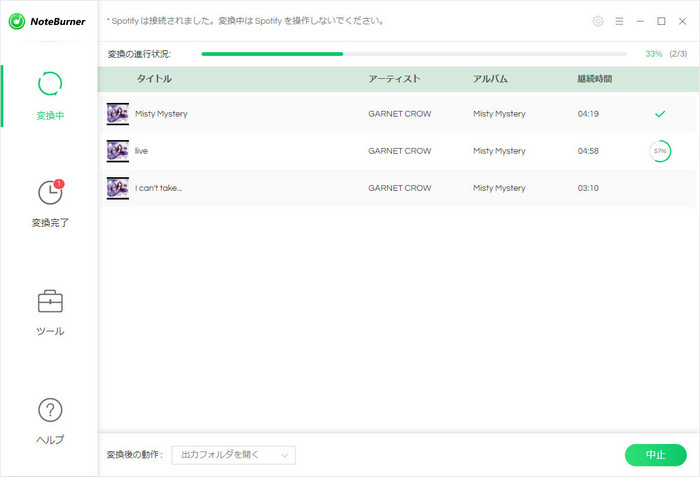
変換が完了した後、Spotify の曲が PC に保存して、永遠に再生することができます。その後、Music Manager を使用してお気に入りの曲をパソコンから Google Play ライブラリにアップロードできます。以下は音楽を Google Play ライブラリにアップロードする手順です。
1.パソコンでMusic Manager をダウンロードしてインストールします。プログラムを実行すると、Google アカウントにログインします。
2.Music Manager アイコン ![]() を選択します。アイコンは画面の右下(Windows)、または画面右上のメニューバー(Mac)に表示されます。
を選択します。アイコンは画面の右下(Windows)、または画面右上のメニューバー(Mac)に表示されます。
3.[設定] を選択して、[アップロード] タブで [フォルダを追加] をクリックしてフォルダを表示します。
4.アップロードしたい Spotify の音楽が入っているフォルダを選択して、[アップロード] をクリックします。
Windows で、Spotify の曲を Google Pay Music に追加して気軽に楽しむ方法についてのご紹介は以上になります。さっそく、体験してみましょう!
![]() Spotify 音楽変換は、プロの Spotify 音楽録音ソフトです。このソフトを使えば、Spotify から音楽や、プレイリストを劣化せずに録音し、MP3、AAC、WAV、FLAC、AIFF、ALACなどの音楽形式で永久に保存可能です。Windows 版と Mac 版も用意されております。もっと見る >>
Spotify 音楽変換は、プロの Spotify 音楽録音ソフトです。このソフトを使えば、Spotify から音楽や、プレイリストを劣化せずに録音し、MP3、AAC、WAV、FLAC、AIFF、ALACなどの音楽形式で永久に保存可能です。Windows 版と Mac 版も用意されております。もっと見る >>
無料ダウンロード
Mac 版
無料ダウンロード
Windows 版